
Szanse są całkiem dobre, że ciągle tworzysz te same typy arkuszy kalkulacyjnych Excel. Utworzenie niestandardowego szablonu może znacznie ułatwić ten proces.
W obliczu tworzenia podobnych arkuszy kalkulacyjnych,wiele osób pop otwiera istniejący arkusz, usuwa niepotrzebne dane, a następnie zapisuje go jako inny plik. Co gorsza, niektórzy po prostu tworzą plik od zera za każdym razem. Szablon niestandardowy może znacznie przyspieszyć. Pliki szablonów są mniej więcej takie same jak standardowe pliki Excel, ale z już ustawionym formatowaniem i podstawową zawartością. Wystarczy użyć szablonu, aby utworzyć nowy plik Excela i wypełnić dane. Możesz utworzyć niestandardowy szablon od zera lub zapisać istniejący arkusz kalkulacyjny jako szablon, a następnie go trochę wyczyścić. Jedyna różnica polega na tym, czy zaczynasz od nowego, pustego arkusza, czy już utworzonego.
Utwórz szablon
W naszym przykładzie utworzymy szablon z istniejącego arkusza kalkulacyjnego. Oto standardowy arkusz, którego używamy w How-To Geek do sporządzania raportów z wydatków.

Plik jest zwykłym plikiem programu Excel zapisanym zrozszerzenie .xlsx. Nasze są już ładnie sformatowane, więc musimy tylko usunąć wszystkie rzeczywiste dane, których nie musimy tam mieć. Jeśli dostosowujesz istniejący arkusz (lub tworzysz nowy), śmiało i posprzątaj go. Skonfiguruj arkusz podstawowy, dodaj nagłówki, dołącz formuły, sformatuj komórki, utwórz obramowania, cokolwiek. Krótko mówiąc, spraw, aby podczas tworzenia nowego pliku na podstawie szablonu można było po prostu zacząć wpisywać dane.
Gdy wszystko wygląda tak, jak chcesz, musisz zapisać plik jako szablon. Otwórz menu „Plik”, a następnie kliknij opcję „Zapisz jako”.

W menu rozwijanym typu pliku (tuż pod polem tekstowym nazwy pliku) wybierz opcję „Szablon Excel (.xltx)”.

Domyślnie Excel lubi zapisywać szablony w szablonach Dokumenty niestandardowe pakietu Office, ale można je zapisywać tam, gdzie ma to sens.

Jeśli chcesz jeszcze bardziej zorganizowanego podejścia, tymoże zmienić domyślną lokalizację, w której Excel zapisuje szablony. W menu „Plik” kliknij polecenie „Opcje”. W oknie „Opcje programu Excel” przeciągnij kategorię „Zapisz” w lewej kolumnie.

Po prawej stronie zobaczysz „Domyślny osobistylokalizacja szablonów ”, w której możesz wpisać ścieżkę do niestandardowej lokalizacji zapisu szablonów. Z jakiegoś powodu jest przycisk „Przeglądaj”, więc wpisz pełną ścieżkę do folderu, którego chcesz użyć, lub skopiuj i wklej lokalizację z paska adresu Eksploratora plików.
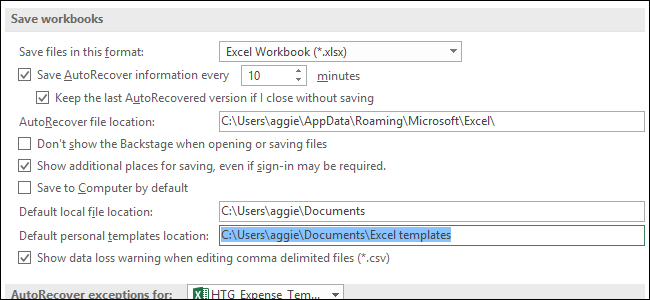
Użyj szablonu, aby utworzyć nowy dokument
Po zapisaniu szablonu możesz go używać do tworzenia nowych dokumentów. Możesz to zrobić na dwa sposoby.
Jeśli zapiszesz swoje szablony w oficjalnym zwyczajufolder szablonów, z którego korzysta Office (bez względu na to, czy jest to domyślna lokalizacja szablonów Office DocumentsCustom Office, czy też skonfigurowałeś nową lokalizację zapisywania w Ustawieniach), te szablony stają się dostępne na ekranie powitalnym pakietu Office. Ten ekran domyślnie wyświetla polecane szablony, ale możesz zobaczyć szablony zapisane przez kliknięcie linku „Osobiste”.
Po prostu kliknij szablon, którego chcesz użyć, a program Excel utworzy dla Ciebie nowy dokument na podstawie tego szablonu.

Możesz także utworzyć nowy plik na podstawieszablon, klikając dwukrotnie szablon w Eksploratorze plików. Domyślną czynnością w przypadku plików szablonów jest utworzenie nowego pliku, a nie otwarcie pliku szablonu, dlatego dwukrotne kliknięcie szablonu powoduje natychmiastowe otwarcie nowego pliku Excel.
Jeśli chcesz otworzyć rzeczywisty plik szablonu, aby go zmodyfikować, możesz kliknąć plik prawym przyciskiem myszy, a następnie wybrać „Otwórz” z menu kontekstowego.

Ostatecznie pliki szablonów są funkcjonalnie podobne do zwykłych plików Excel. Duża różnica polega na tym, jak Excel obsługuje te pliki, ułatwiając tworzenie nowych dokumentów na ich podstawie.








